DNS-i klienditeenus on üks olulisemaid teenuseid Interneti-juurdepääsu saamiseks teie Windowsi süsteemis. Teenus salvestab vahemällu nende serverite päringud, mida sageli külastate, ja vastutab ka nende serverite DNS-lahenduste eest. Windows OS võimaldab teil teenusehalduri kaudu teenust käivitada ja peatada vastavalt teie soovile.
Kuid mõnikord võivad kasutajad leida, et Alusta ja Lõpeta Paremklõpsamise menüü valikud on hallid, takistades neil teenust lubamast või keelamast.

Õnneks on DNS-klienditeenuse lubamiseks paar võimalust, kui teie Windows 10 arvutis on hall. Vaatame, kuidas.
1. meetod: registriredaktori kasutamine
Enne registriredaktoris muudatuste tegemist jätkake kindlasti luua registriredaktori sätete varukoopia, nii et andmete kaotamise korral saate selle hõlpsasti taastada.
Samm 1: Vajutage Win + R otseteeklahvid koos klaviatuuril Käivita käsk.
2. samm: Nüüd tippige regedit aastal Käivita käsk ja vajutage Okei avama Registriredaktor.

3. samm: Aastal Registriredaktor aknas navigeerige allolevale teele:
HKEY_LOCAL_MACHINE \ SYSTEM \ CurrentControlSet \ services \ Dnscache
Otsige paani paremale küljele Alusta DWORD ja topeltklõpsake seda.
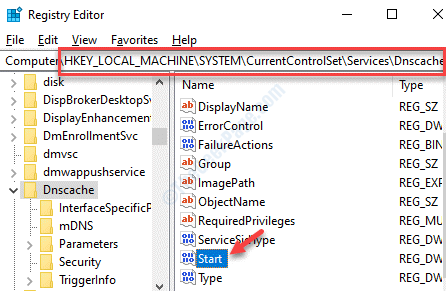
4. samm: See avab Redigeeri DWORD (32-bitine) väärtust dialoogiboks. Mine Väärtusandmed ja määrake see väärtusele 4.
Vajutage Okei muudatuste salvestamiseks ja väljumiseks.
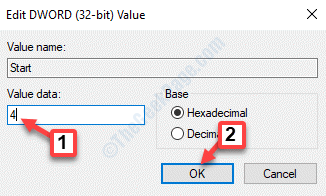
*Märge - See keelab DNS-i klienditeenuse. Kui soovite selle lubada, siis määrake Väärtusandmed väljalt 3 selle asemel.
Nüüd väljuge Registriredaktor ja järgige protsessi, nagu on näidatudDNS-i klienditeenuse peatamine”, Et see uuesti tagasi lubada. Lihtsalt minge Teenus halduri aknas, paremklõpsake DNS-i klienti ja valige Alusta.
2. meetod: lubades DNS-kliendi süsteemi konfiguratsiooni abil
Samm 1: Vajutage Win + X klahve koos ja valige Jookse.
2. samm: See avab Käivita käsk. Nüüd tippige msconfig otsinguväljal ja vajuta Sisenema.

3. samm: Aastal Süsteemi konfiguratsioon aknas minge Teenused ja märkige ruut kõrval olev ruut DNS-klient loendist.
Vajutage Rakenda ja siis Okei muudatuste salvestamiseks ja väljumiseks.
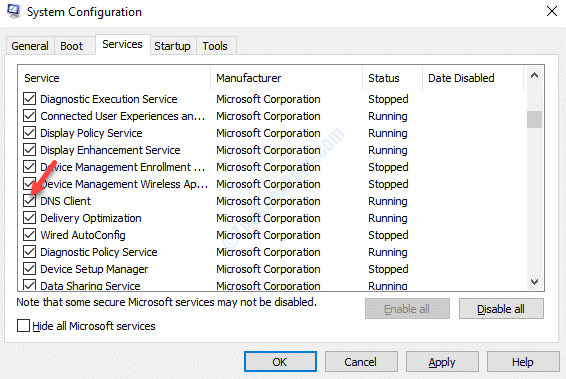
See lubab DNS-i klienditeenuse. Kui soovite teenuse keelata, tühjendage lihtsalt selle kõrval olev ruut.
3. meetod: käsuviiba kasutamine
Samm 1: Paremklõpsake nuppu Alusta ja valige Jookse avamiseks Käivita käsk.

2. samm: Aastal Käivita käsk aken, kirjuta cmd ja vajutage Ctrl + Tõst + Enter klaviatuuri avamiseks koos klahve Käsurida aken administraatori režiimis.

3. samm: Kopeerige ja kleepige allolevad käsud kausta Käsurida (admin) aken üksteise järel ja vajutage Sisenema pärast iga käsku:
net stop dnscache net algus dnscache
Kui esimene käsk sunnib DNS-i klienditeenuse peatama, kui see on lubatud, käivitab teine käsk DNS-klienditeenuse, kui see on keelatud.


